导入或导出资产
操作场景
安全云脑支持导入云外各种资产,导入后,可以呈现资产的安全状态。同时,还可以将资产信息导出,支持导出云上资产和云外资产的信息。
本章节介绍如何导入或导出资产。
前提条件
已购买安全云脑标准版或专业版,且在有效使用期内。
约束与限制
- 仅支持导入.xlsx格式的文件,单次导入文件大小不超过5MB,且单次导入数据不超过100条。
- 最多支持导出9999条资产信息。
导入资产
- 登录安全云脑 SecMaster控制台。
- 单击管理控制台左上角的
 ,选择区域和项目。
,选择区域和项目。 - 在左侧导航栏选择,并在工作空间列表中,单击目标工作空间名称,进入目标工作空间管理页面。
图1 进入目标工作空间管理页面

- 在左侧导航栏选择,进入资产管理页面。
图2 资产管理
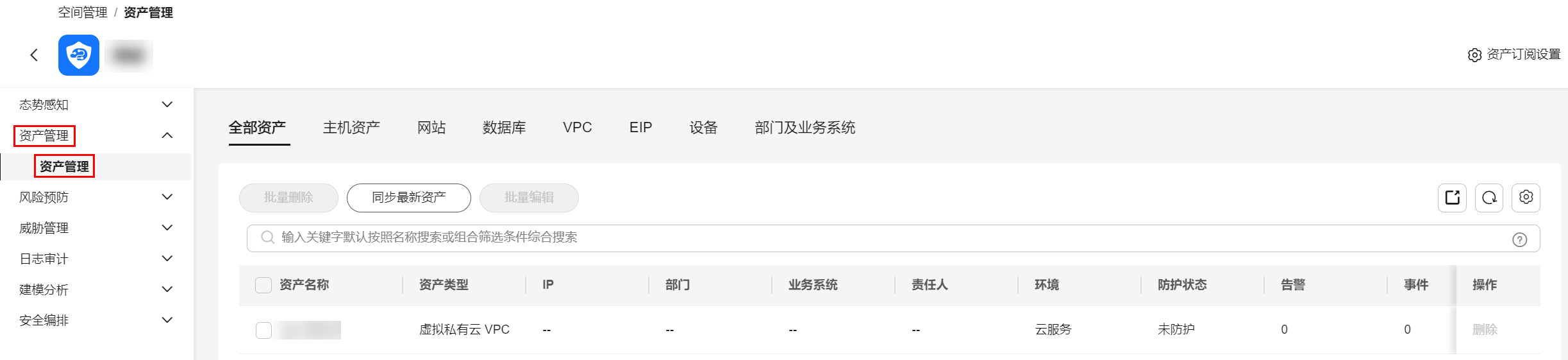
- 在资产管理页面中,选择对应资产页签,如主机资产、网站、数据库等。
例如,需要导入主机资产,则选择“主机资产”页签。
需要导入部门或业务系统,则选择“部门及业务系统”页签。
- 导入资产,在资产列表左上方,单击“导入”,弹出导入资产对话框。
导入部门,单击“部门”下方的
 导入按钮,弹出导入部门对话框。
导入按钮,弹出导入部门对话框。导入业务系统,单击“业务系统”下方的“导入”按钮,弹出导入业务系统对话框。
- 在导入资产对话框中,单击“下载模板”,并根据模板填写要求填写待导入资产信息。
在导入部门对话框中,单击“下载模板”,并根据模板填写要求填写待导入部门信息。
在导入业务系统对话框中,单击“下载模板”,并根据模板填写要求填写待导入业务系统信息。
- 待导入文件信息填写完成后,在导入对话框中,单击“添加文件”,并选择需要导入的Excel文件。
- 选择完成后,单击“确定”,完成导入。
- 导入完成后,在左侧导航栏选择,在资产管理页面选择导入资产对应的资产页签,即可在资产列表中查看已导入的资产。
导出资产
- 登录安全云脑 SecMaster控制台。
- 单击管理控制台左上角的
 ,选择区域和项目。
,选择区域和项目。 - 在左侧导航栏选择,并在工作空间列表中,单击目标工作空间名称,进入目标工作空间管理页面。
图3 进入目标工作空间管理页面

- 在左侧导航栏选择,进入资产管理页面。
图4 资产管理
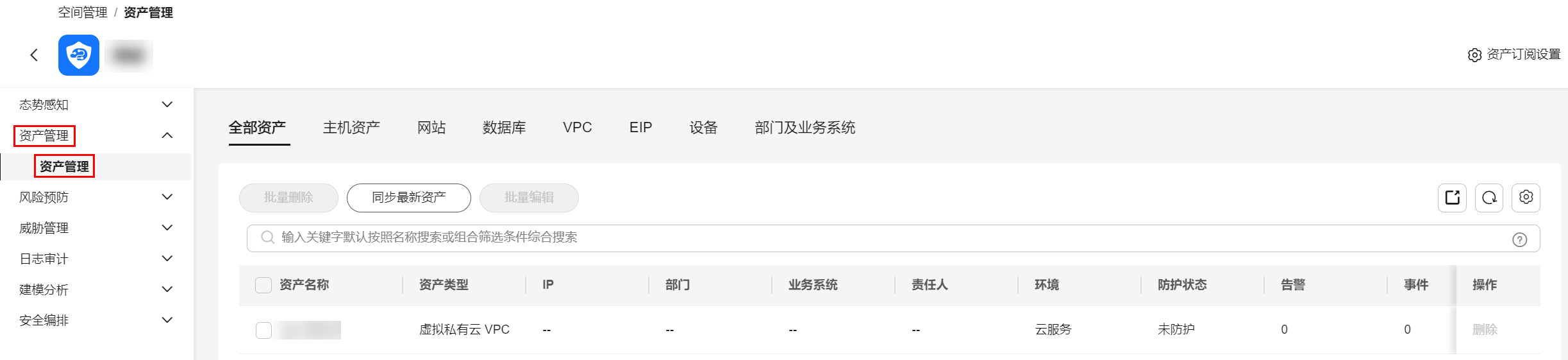
- 在资产管理页面中,选择对应资产页签,进入对应资产页面。例如,需要导出主机资产,则选择“主机资产”页签。
- 在对应资产页面,勾选您需要导出的资产,并单击列表右上角的
 ,弹出导出对话框。
,弹出导出对话框。
若需要导出部门,则选择“部门及业务系统”页签,单击待导出部门后的
 导出按钮,弹出导出对话框。
导出按钮,弹出导出对话框。若需要导出业务系统,则选择“部门及业务系统”页签,勾选您需要导出的业务系统,并单击列表上方的“导出”按钮,弹出导出对话框。
- 在导出资产对话框中,配置参数。
表1 导出资产 参数名称
参数说明
导出格式
默认导出excel格式的资产列表。
自定义导出列
选择导出表格中,需要导出的参数。
- 单击“确定”。
系统将自动下载资产excel表格到本地。






